Bluestacks est l'une des applications les plus populaires pour l'émulation Android, mais de nombreux utilisateurs ont signalé Une erreur est survenue message dans Bluestacks. Ce message d'erreur peut vous empêcher d'exécuter Bluestacks, et dans l'article d'aujourd'hui, nous allons vous montrer comment résoudre ce problème.
Des problèmes Bluestacks peuvent parfois apparaître, et en parlant de problèmes avec Bluestacks, voici quelques problèmes courants signalés par les utilisateurs:
- Erreur de connexion, veuillez réessayer Bluestacks - Parfois, ce problème peut survenir en raison de votre antivirus. Pour éviter que ce problème n'apparaisse, essayez de désactiver votre antivirus.
- Erreur Bluestacks 4 - Pour exécuter Bluestacks, certains services doivent être en cours d'exécution. Si l'un des services Bluestacks ne fonctionne pas correctement, vous pouvez rencontrer ceci et des erreurs similaires.
- Bluestacks n'a pas pu se connecter - C'est un autre problème courant que vous pouvez rencontrer. Si ce problème apparaît, essayez de redémarrer Bluestacks et vérifiez si cela aide.
- Bluestacks une erreur réseau inconnue s'est produite - Diverses erreurs peuvent apparaître dans Bluestacks, et si vous rencontrez ce problème, essayez de réinstaller Bluestacks et vérifiez si cela résout votre problème.
- Bluestacks bloqués sur une configuration unique, écran de bienvenue, vérification des informations - Voici quelques-uns des problèmes courants que vous pourriez rencontrer dans Bluestacks, mais vous devriez être en mesure de résoudre certains d'entre eux en utilisant l'une de nos solutions.
- Système d'erreur du lecteur de l'application Bluestacks.nullreferenceexception - Cela est généralement dû à des interférences provenant d'une autre solution tierce.
Comment réparer le une erreur est survenue message dans Bluestacks?
- Mettez à jour les pilotes de votre carte graphique
- Redémarrez Bluestacks
- Vérifiez votre antivirus
- Désinstallez complètement Bluestacks et installez la dernière version
- Assurez-vous que les services nécessaires fonctionnent
- Installez la dernière version .NET Framework
- Effectuer un démarrage propre
- Effectuer une restauration du système
- Passer à un autre émulateur
1. Mettez à jour les pilotes de votre carte graphique
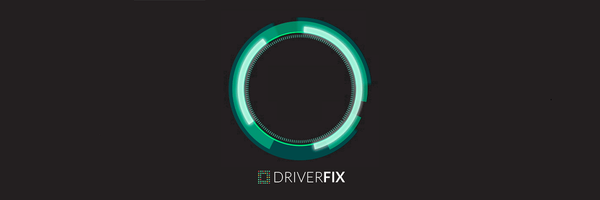
Si vous rencontrez des problèmes avec Bluestacks et que vous Une erreur est survenue message, vous pouvez peut-être résoudre le problème simplement en mettant à jour vos pilotes.
Habituellement, le problème est causé par des pilotes de carte graphique obsolètes, et pour résoudre le problème, il vous suffit de les mettre à jour.
Pour ce faire, vous devez visiter le site Web du fabricant de votre carte graphique et télécharger les derniers pilotes pour votre modèle. Une fois que vous avez téléchargé les derniers pilotes, installez-les et le problème devrait être résolu.
Même si vous utilisez peut-être Bluestacks pour jouer à des jeux mobiles, certains nécessitent toujours que vous ayez les derniers pilotes GPU installés.
Lorsque cela se produit, vous devez utiliser un programme de mise à jour de pilote dédié pour gérer le travail, comme DriverFix.
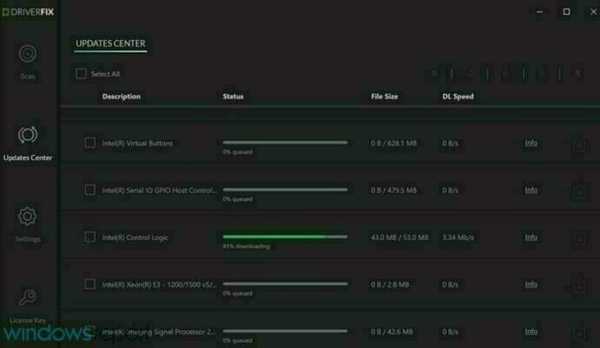
Avec DriverFix, non seulement vous savez que vous aurez toujours les derniers pilotes disponibles, mais vous réparerez également ceux que vous aviez déjà ou ceux qui manquaient.
C'est grâce aux bibliothèques que DriverFix a à sa disposition qui sont elles-mêmes mises à jour chaque fois qu'un fabricant de pilotes a une nouvelle version.

DriverFix
Avec les pilotes GPU mis à jour, même les meilleurs jeux Bluestacks émulés fonctionneront sans problème, alors obtenez DriverFix aujourd'hui! Essai gratuit Visitez le site Web2. Redémarrez Bluestacks
- Recherchez l'icône Bluestacks dans le coin inférieur droit.
- Si ce n'est pas là, cliquez sur l'icône en forme de flèche pour afficher plus d'applications.
- Cliquez avec le bouton droit sur l'icône Bluestacks et choisissez Quitter du menu.
- Après cela, redémarrez Bluestacks et vérifiez si le problème est toujours là.
Parfois, certains problèmes avec les Bluestacks peuvent apparaître, et ces problèmes peuvent entraîner Une erreur est survenue message dans Bluestacks. Pour résoudre ce problème, les utilisateurs suggèrent de redémarrer simplement Bluestacks.
C'est une solution assez basique, mais peu d'utilisateurs ont signalé que cela fonctionnait pour eux, vous voudrez peut-être l'essayer.
3. Vérifiez votre antivirus

Si vous obtenez Une erreur est survenue message en essayant d'exécuter Bluestacks, une cause possible pourrait être votre antivirus. Parfois, un antivirus peut interférer avec certaines applications, ce qui peut entraîner divers problèmes.
Il existe de nombreux excellents outils antivirus sur le marché, mais si vous recherchez un antivirus fiable qui n'interférera pas avec vos applications, vous devez absolument envisager Bitdefender..
Pour résoudre ce problème, il est conseillé de vérifier vos paramètres antivirus et d'ajouter le répertoire d'installation de Bluestacks à la liste des exclusions.
Si cela ne résout pas le problème, vous devrez peut-être désactiver certaines fonctionnalités antivirus ou l'intégralité de votre antivirus. Parfois, cela ne suffira pas, et si le problème persiste, vous voudrez peut-être désinstaller temporairement votre antivirus.
Ne vous inquiétez pas de la suppression de votre antivirus, si vous êtes sous Windows 10, vous serez toujours protégé par Windows Defender, il n'est donc pas nécessaire de trop vous soucier de votre sécurité.
Si la suppression de l'antivirus résout le problème, c'est peut-être le moment idéal pour envisager de passer à une autre solution antivirus.

Bitdefender Antivirus Plus
Jouez à vos jeux émulés préférés sur Bluestacks et restez en sécurité en même temps avec Bitdefender! 29,99 $ / année Obtenez le maintenant4. Désinstallez complètement Bluestacks et installez la dernière version

Si vous obtenez Une erreur est survenue message dans Bluestacks, il est possible que votre installation soit corrompue, et c'est ce qui cause le problème.
Pour résoudre le problème, les utilisateurs suggèrent de supprimer complètement Bluestacks de votre PC.
Il existe plusieurs façons de le faire, mais la meilleure consiste à utiliser un logiciel de désinstallation tel que IOBit Uninstaller 10 PRO.
Si vous n'êtes pas familier, le logiciel de désinstallation est une application spéciale qui supprimera complètement l'application souhaitée ainsi que tous ses fichiers et entrées de registre..
Ce faisant, vous vous assurerez qu'il n'y a pas de fichiers restants disponibles qui peuvent interférer avec les installations futures.
Une fois que vous avez supprimé Bluestacks de votre PC, téléchargez la dernière version sur le site Web du développeur, installez-la et vérifiez si cela résout le problème..

Programme de désinstallation IObit 10 Pro
Utilisez IObit Uninstaller 10 Pro pour supprimer Bluestacks et tous les fichiers associés afin que vous puissiez enfin réinstaller la dernière version en toute sécurité.19,99 $ / année Obtenez le maintenant
5. Assurez-vous que les services nécessaires sont en cours d'exécution
- presse Touche Windows + R et entrez services.msc.
- presse Entrer ou cliquez sur D'accord.
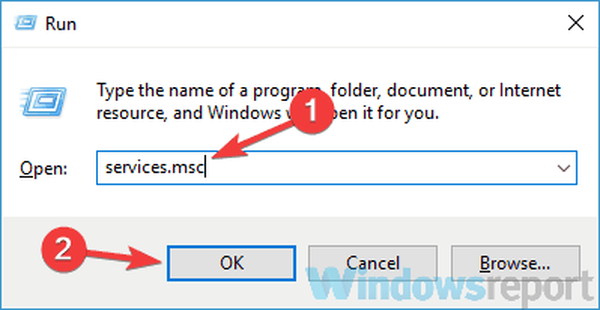
- Lorsque la fenêtre Services s'ouvre, recherchez BstHdAndroidSvc, BstHdLogRotatorSvc, et BstHdPlusAndroidSvc
- Cliquez avec le bouton droit sur chaque service et choisissez Début du menu.
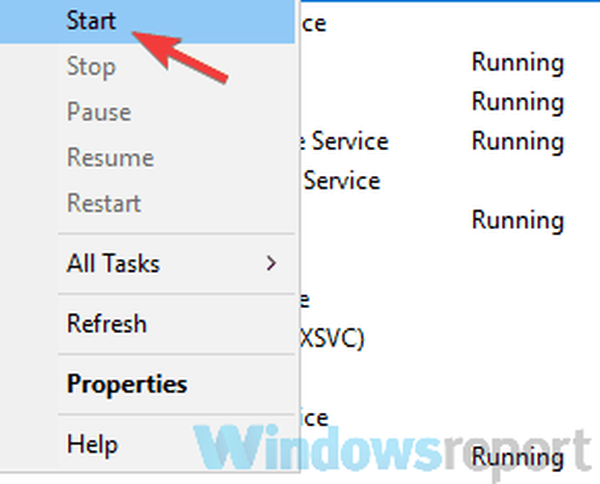
Après avoir effectué ces modifications, vérifiez si le problème persiste. Si le démarrage de ces services résout le problème, nous vous conseillons de changer leur type de démarrage en automatique. Pour ce faire, procédez comme suit:
- Ouvrez le Prestations de service fenêtre et double-cliquez sur BstHdAndroidSvc, BstHdLogRotatorSvc, ou BstHdPlusAndroidSvc service pour ouvrir ses propriétés.
- Quand le Propriétés la fenêtre s'ouvre, définissez le Type de démarrage à Automatique et cliquez sur le Début bouton pour démarrer le service.
- Cliquez maintenant Appliquer et D'accord pour enregistrer les modifications.
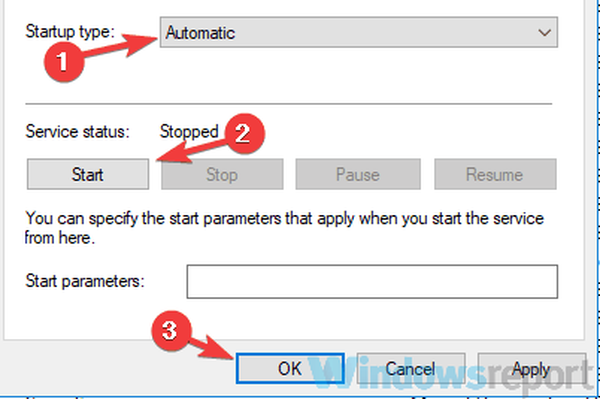
- Faites de même pour les autres services.
Bluestacks s'appuie sur certains services pour fonctionner correctement, et si ces services ne fonctionnent pas, vous pourriez rencontrer Une erreur est survenue Erreur.
Pour résoudre ce problème, il vous suffit de vous assurer que les deux services fonctionnent correctement.
Après avoir changé le type de démarrage pour BstHdAndroidSvc, BstHdLogRotatorSvc, et BstHdPlusAndroidSvc service, ils devraient toujours être en cours d'exécution et le problème avec Bluestacks sera définitivement résolu.
6. Installez la dernière version du .NET Framework

Si Bluestacks ne fonctionne pas correctement, le problème peut être le manque de .NET Framework. Certaines applications nécessitent ce framework pour fonctionner correctement, et si vous ne l'avez pas installé, vous pourriez rencontrer Une erreur est survenue message dans Bluestacks.
Pour résoudre ce problème, il est conseillé de télécharger .NET Framework et de l'installer. Une fois le .NET Framework installé, essayez à nouveau d'exécuter Bluestacks et vérifiez si le problème est toujours là.
7. Effectuez un démarrage propre
- presse Touche Windows + R pour démarrer le Courir dialogue.
- Tapez maintenant msconfig, et cliquez D'accord ou appuyez sur Entrer.
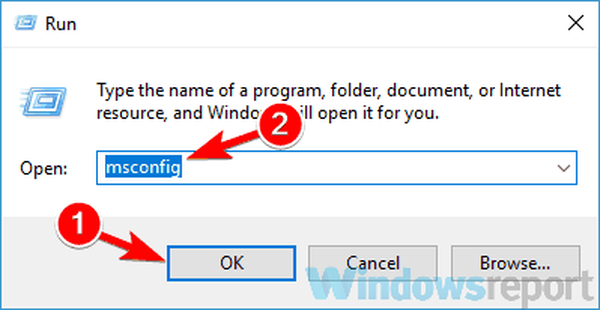
- le Système Configuration apparaîtra. Accédez au Prestations de service onglet et vérifiez pour Cacher tous les services Microsoft case à cocher.
- Désactivez tous les services sauf plusieurs services Bluestacks de la liste.
- Aller au Commencez onglet et cliquez sur Ouvrir le gestionnaire de tâches.
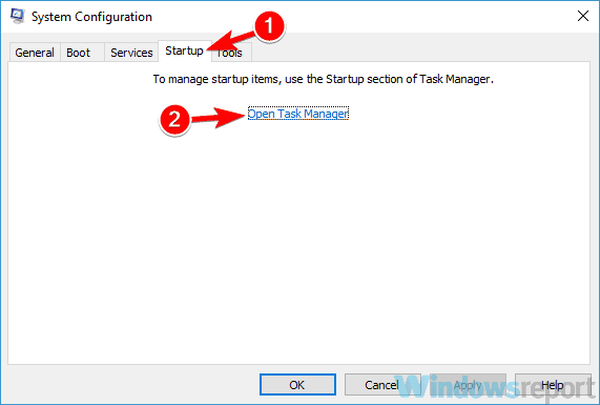
- Gestionnaire des tâches devrait maintenant démarrer, et vous verrez une liste de toutes les applications de démarrage.
- Cliquez avec le bouton droit sur la première entrée de la liste et choisissez Désactiver.
- Répétez cette opération pour toutes les applications de démarrage.
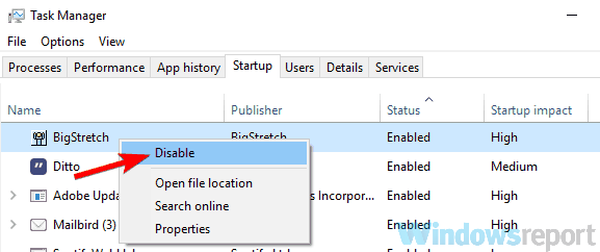
- Une fois que vous avez désactivé toutes les applications dans Gestionnaire des tâches, revenir à Configuration du système fenêtre et cliquez Appliquer et D'accord pour enregistrer les modifications. Redémarrez votre PC.
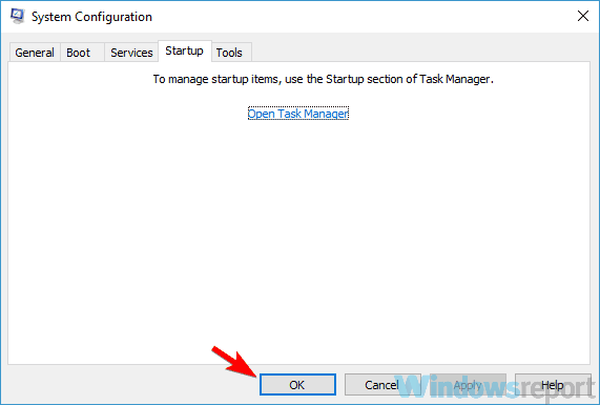
Comme mentionné précédemment, des applications tierces peuvent parfois interférer avec les Bluestacks et provoquer ce problème..
Pour résoudre le problème, les utilisateurs suggèrent d'effectuer un démarrage propre et de désactiver toutes les applications et services tiers.
Une fois votre PC redémarré, seuls les services Bluestacks devraient être en cours d'exécution. Maintenant, essayez d'exécuter Bluestacks et vérifiez si le problème réapparaît. Sinon, vous devez activer les applications et les services un par un ou en groupes.
Gardez à l'esprit que vous devrez redémarrer votre PC après avoir activé un groupe d'applications ou de services afin d'enregistrer les modifications..
Une fois que vous avez trouvé les services ou applications problématiques, supprimez-les ou gardez-les désactivés et vous ne rencontrerez plus ce problème.
8. Effectuez une restauration du système
- presse Touche Windows + S et tapez restauration du système.
- Choisissez maintenant Créer un point de restauration à partir de la liste des résultats.
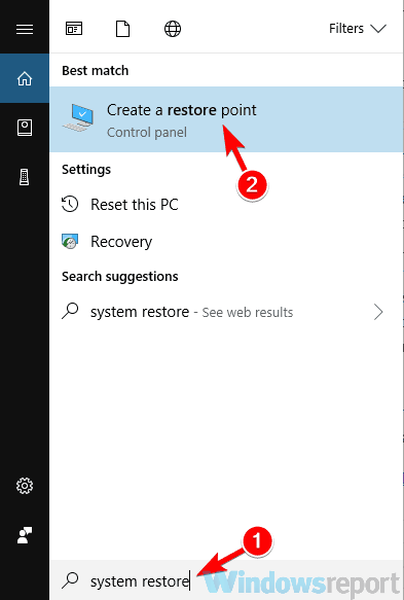
- Tu devrais maintenant voir Propriétés du système fenêtre sur votre écran.
- Clique le Restauration du système bouton.
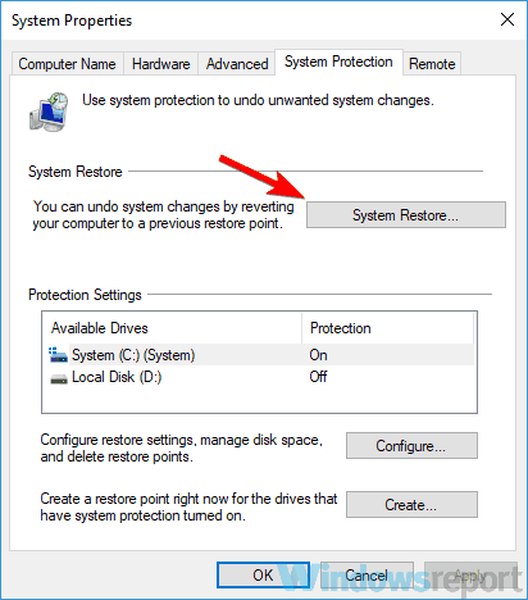
- Restauration du système la fenêtre va maintenant démarrer.
- Clique le Suivant bouton.
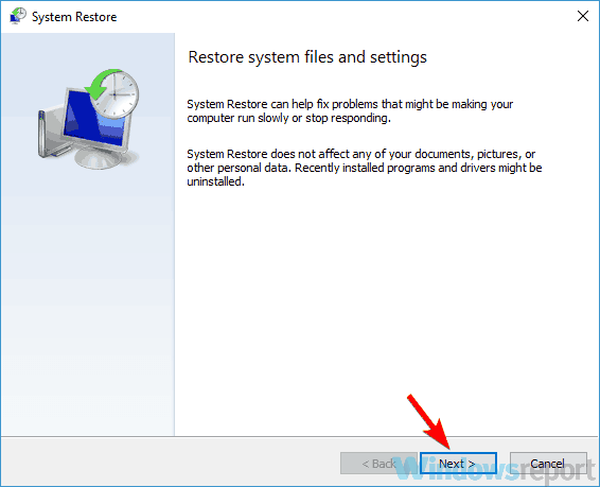
- Vous devez maintenant vérifier le Afficher plus de points de restauration option si elle est disponible.
- Il ne vous reste plus qu'à choisir le point de restauration souhaité et à cliquer Suivant.
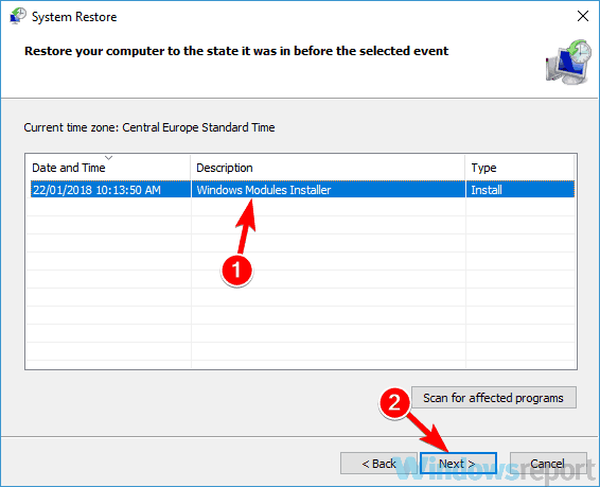
- Suivez les instructions à l'écran pour terminer le processus.
Si ce problème a commencé récemment, il est possible de le résoudre à l'aide de la restauration du système. Au cas où vous ne le sauriez pas, la restauration du système est une fonctionnalité intégrée de Windows qui vous permet de restaurer votre système à un état antérieur et de résoudre de nombreux problèmes en cours de route..
Une fois votre système restauré, vérifiez si le problème persiste.
9. Passer à un autre émulateur
Si les solutions précédentes n'ont pas résolu le problème avec Une erreur s'est produite message dans Bluestacks, vous devriez peut-être envisager de passer à un autre émulateur.
Bluestacks n'est pas le seul émulateur Android sur le marché, et nous avons déjà couvert les meilleurs émulateurs Android pour Windows 10, mais si vous recherchez une alternative Bluestacks fiable, nous vous suggérons d'essayer Joueur Nox.
Bluestacks est une excellente application, mais vous pouvez parfois rencontrer Une erreur est survenue message. Ce problème peut vous empêcher d'utiliser Bluestacks, mais nous espérons que vous avez réussi à le résoudre en utilisant l'une de nos solutions.
Note de l'éditeur: Cet article a été initialement publié en février 2019 et a depuis été remanié et mis à jour en septembre 2020 pour plus de fraîcheur, d'exactitude et d'exhaustivité..
- Émulateurs Android
- Bluestacks
 Friendoffriends
Friendoffriends
![CORRECTIF Un message d'erreur s'est produit dans Bluestacks [Connexion]](https://friend-of-friends.com/storage/img/images_7/fix-an-error-has-occurred-message-in-bluestacks-[log-in]_4.jpeg)


